IJ Scan Utility主屏幕
从Finder的转到菜单选择应用程序,双击Canon Utilities > IJ Scan Utility > Canon IJ Scan Utility2图标启动IJ Scan Utility。
您只需通过单击相应图标就可以一次性完成从扫描到保存的整个过程。
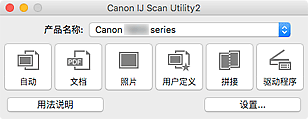
- 产品名称
-
显示当前IJ Scan Utility设置使用的产品名称。
如果显示的产品不是要使用的产品,则从列表中选择所需产品。
此外,对于网络连接,选择产品名称后有“网络”的产品。
 注释
注释- 有关如何设置网络环境,请参阅“网络扫描设置”。
- 自动
-
自动检测项目类型并将其保存至计算机。 保存的数据格式也会自动设置。
可以在设置(自动扫描)对话框中指定保存设置和扫描后的响应。
- 文档
-
将项目作为文档进行扫描并将其保存至计算机。
可以在设置(文档扫描)对话框中指定扫描/保存设置和扫描后的响应。
- 照片
-
将项目作为照片进行扫描并将其保存至计算机。
可以在设置(照片扫描)对话框中指定扫描/保存设置和扫描后的响应。
- 用户定义
-
使用收藏夹设置扫描项目并将图像保存至计算机。 可以自动检测项目类型。
可以在设置(用户定义扫描)对话框中指定扫描/保存设置和扫描后的响应。
- 拼接
-
显示图像拼接窗口,可以在此窗口中扫描大于稿台玻璃的项目的左半边和右半边,然后再将扫描的图像合并成一幅图像。
可以在设置(扫描和拼接)对话框中指定扫描/保存设置和扫描后的响应。
- 驱动程序
-
可以在扫描时进行图像修正和色彩调整。
可以在设置(驱动程序)对话框中指定保存设置和扫描后的响应。
- 用法说明
- 打开该指南。
- 设置...
- 显示设置对话框,可以在该对话框中指定扫描/保存设置和扫描后的响应。

